Bạn nghĩ sao nếu đèn của phòng bạn thì chỉ có bạn mới có thể bật/ tắt được?
Ở những bài hướng dẫn trước chúng tôi đã hướng dẫn các bạn chế tạo các thiết bị bật tắt đèn như: bật tắt đèn bằng cách vỗ tay, bật tắt đèn bằng smartphone. Trong bài hướng dẫn hôm nay chúng tôi sẽ hướng dẫn các bạn làm một thiết bị bật tắt đèn cực kỳ thú vị. Với thiết bị này bạn có thể bật tắt đèn bằng ví hay móc chìa khóa. Và đặc biệt là chỉ có bạn mới có thể bật/ tắt được đèn.
Video hoạt động của thiết bị
Chuẩn bị:
Một broad Arduino UNO R3 ( giá khoảng 180.000 đồng)
Một Module RFID RC522 ( Giá Khoảng 90.000 đồng)
Một Module Relay 5v giá khoảng ( 25.000 đồng)
Dây đực – cái, cái- cái ( giá khoảng 14.000 đồng)

Bước 1: Hàn chân kết nối cho module RC522

Module RFID RC522 khi mua về sẽ chưa được hàn chân kết nối, để sử dụng thì chúng ta phải tiến hành hàn chân kết nối.

Bước 2: Kết nối Module RFID RC522 với Arduino
Sơ đồ chân kết nối như sau:
Chân RST cắm vào chân số 9 trên Arduino
Chân SDA cắm vào chân số 10 trên Arduino
Chân MOSI cắm vào chân số 11 trên Arduino
Chân MISO cắm vào chân số 12 trên Arduino
Chân SCK cắm vào chân số 13 trên Arduino
Chân 3.3V cắm vào chân số 3.3v trên Arduino
Chân GND cắm vào chân số GND trên Arduino
Trên module RC522 có 8 chân nhưng chúng ta chỉ cần sử dụng 7 chân. Trong đó có 2 chân nguồn và 5 chân tín hiệu.

8 chân trên module RC522

Các bạn cắm dây vào 7 chân này.

Sau đó kết nối với Arduino theo sơ đồ trên
Bước 3: Kết nối Module Relay với Arduino
Module Relay có tác dụng giúp chúng ta điều khiển được các thiết bị có điện áp lớn như 220V, nếu điều khiển trực tiếp với thiết bị chạy điện 220V, mạch Arduino sẽ bị phá hỏng.

Module Replay sẽ có 6 chân, DC DC- là chân 2 cấp nguồn điện áp nhỏ từ Arduino ra, IN là chân tín hiệu vào

COM và NC NO là các chân để chúng ta sử dụng đóng ngắt các thiết bị điện. COM là chân ở giữa. NC là viết tắt của Normal Close nghĩa là thường đóng. NO là Normal Open nghĩa là thường mở.

Các bạn nối dây DC vào chân 5V,dây DC- vào chân GND, dây IN vào chân số 2.

Cổng bên kia của Relay các bạn nối 1 dây của nguồn điện vào cổng COM. Dây nguồn điện còn lại nối vào bóng đèn. Đầu kia của bóng đèn nối với chân N0. Phần kết nối bóng đèn này có lẽ đã quá quen thuộc với các bạn độc giả của GenK. Nếu bạn nào chưa rõ có thể tham khảo các bài hướng dẫn làm thiết bị bật tắt đèn trước của GenK.

Vậy là chúng ta đã kết nối xong. Giờ chúng ta sẽ tiến hành nạp code
Bước 4 Nạp code để lấy ID của thẻ.
Do Arduino không có sẵn thư viện MFRC522 vậy nên chúng ta cần phải thêm vào Arduino. Cách thêm thư viện vào Arduino các bạn có thể tham khảo trong các bài hướng dẫn " Đừng chơi Asphalt 8 nữa, chúng tôi sẽ hướng dẫn bạn chế hẳn ô tô thật mà điều khiển như trong game !"
Các bạn tải thư viện MFRC522 tại đây. Sau khi thêm thư viện xong các bạn copy đoạn code này vào Arduino trên máy tính.
#include < SPI.h >
#include < MFRC522.h >
const int LED1 = 2;
const int LED2 = 2;
#define SS_PIN 10
#define RST_PIN 9
MFRC522 mfrc522(SS_PIN, RST_PIN);
unsigned long uidDec, uidDecTemp;
byte bCounter, readBit;
unsigned long ticketNumber;
void setup() {
pinMode(LED1, OUTPUT);
pinMode(LED2, OUTPUT);
Serial.begin(9600);
SPI.begin();
mfrc522.PCD_Init();
Serial.println("GenK Arduino / Hay quet the de hien thi ID...");
}
void loop() {
if ( ! mfrc522.PICC_IsNewCardPresent()) {
return;
}
if ( ! mfrc522.PICC_ReadCardSerial()) {
return;
}
uidDec = 0;
Serial.println("************************************************");
Serial.println(" ID cua the la: ");
for (byte i = 0; i < mfrc522.uid.size; i ) {
uidDecTemp = mfrc522.uid.uidByte[i];
uidDec = uidDec*256 uidDecTemp;
}
Serial.print(" [");
Serial.print(uidDec);
if(uidDec == 3828924583){
digitalWrite(LED1,!digitalRead(LED1));
delay(1000);
}else{
}
//--------------------------------
if(uidDec == 1506337237){
digitalWrite(LED2,!digitalRead(LED2));
delay(1000);
}else{
}
Serial.println("]");
Serial.println("................................................");
}
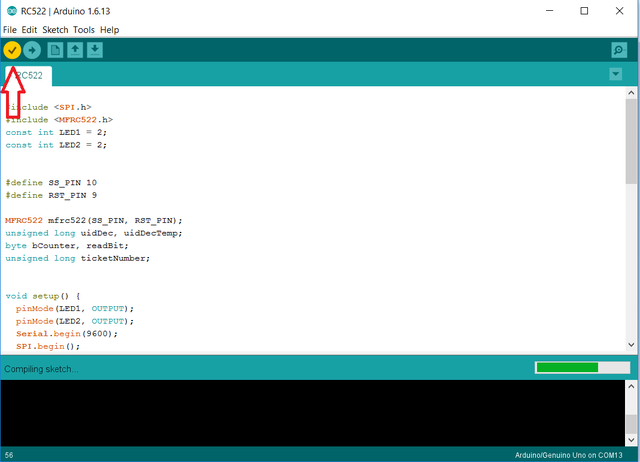
Bấm V để dịch code
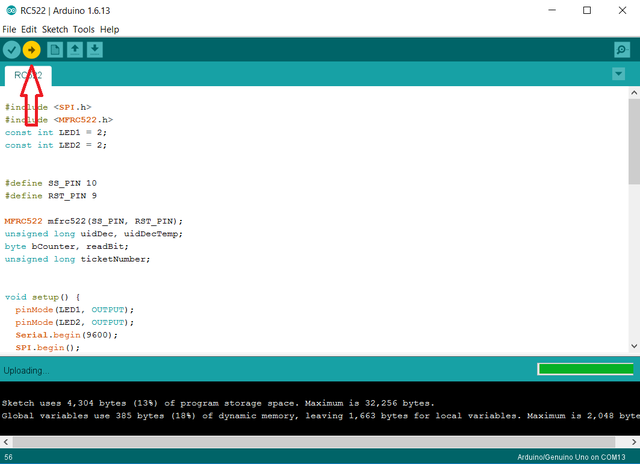
Bấm vào biểu tượng mũi tên để nạp code
Sau khi nạp code thành công các bạn bấm tổ hợp phím Ctrl Shift M để mở cổng Serial Monitor trên màn hình lên.
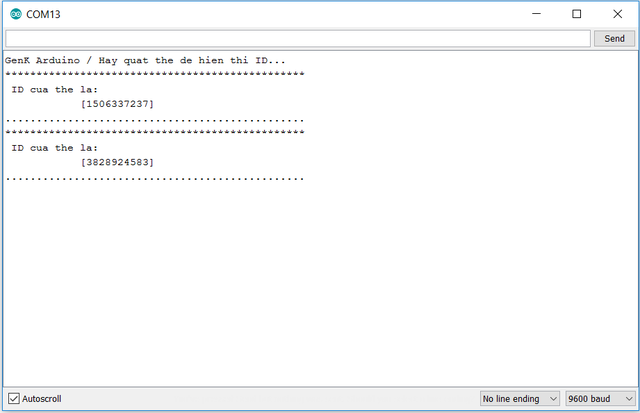
ID của thẻ sau khi quét
Các bạn quẹt thẻ qua module RC522 ID của thẻ sẽ hiển thị trên màn hình. Khi mua module RC522 bạn sẽ được tặng kèm 1 thẻ nhựa PET và một tag móc chìa khóa.
Bước 5: Điền ID thẻ của bạn vào CODE
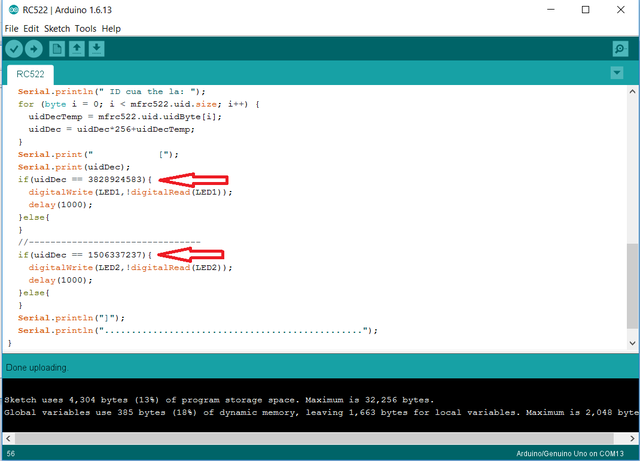
Thay ID thẻ của bạn vào đây
Sau khi có ID của thẻ rồi các bạn thay ID này vào 2 dòng có mũi tên ở trên và tiến hành nạp lại code vào Arduino.

Quẹt bằng thẻ nhựa PET
Vậy là chúng ta đã hoàn thành xong.

Các bạn có thể nhét vào ví
Với thẻ PET bạn có thể nhét vào ví như thế này.

Nhét thẻ PET vào ví
Thẻ vẫn hoạt động được bình thường khi nhét vào ví.

Quẹt bằng thẻ tag
Với thẻ tag bạn có thể móc vào chìa khóa, rất tiện lợi.
Xin cảm ơn cửa hàng Linh Kiện Hà Nội đã hỗ trợ chúng tôi thực hiện bài viết này.
Bạn đọc có thắc mắc trong quá trình thực hành có thể tham gia nhóm Facebook tại đây để đặt câu hỏi và thảo luận.
NỔI BẬT TRANG CHỦ
-

Không có công nghệ EUV, Huawei chế tạo chip 2nm như thế nào: Hóa ra không hề viễn tưởng
Tưởng chỉ là chuyện viễn tưởng, hóa ra với những lý thuyết được Huawei mô tả trong bằng sáng chế mới của mình, họ hoàn toàn có thể sản xuất được chip 2nm mà không cần công nghệ EUV của Phương Tây.
-

Tim Cook bày tỏ sự đồng hành với các vùng bão lũ châu Á, Việt Nam có trong kế hoạch cứu trợ của Apple
